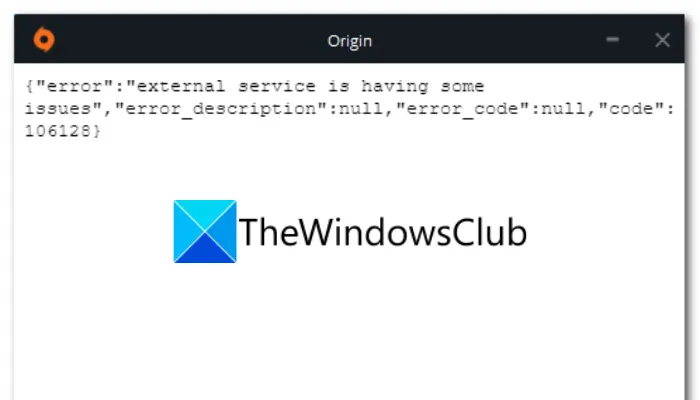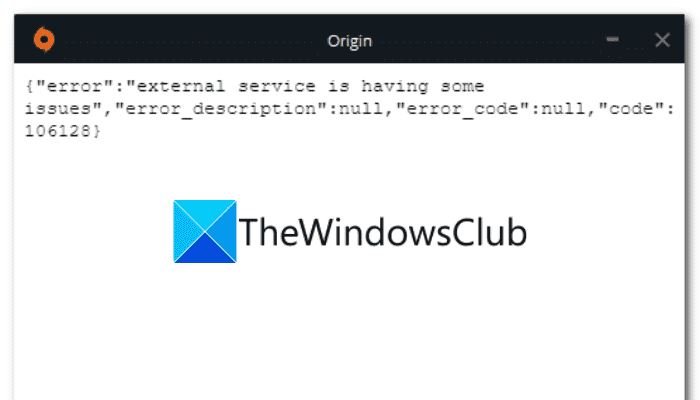Origine est essentiellement une plate-forme de distribution numérique d’Electronic Arts qui vous permet d’acheter et de jouer à des jeux vidéo sur votre PC. Bien que le client de bureau Origin fonctionne la plupart du temps, vous pouvez également rencontrer des erreurs et des problèmes dans certains cas. Beaucoup d’utilisateurs se sont plaints d’avoir code d’erreur 106128 lorsque vous essayez de jouer à un jeu sur Origin. Ce code d’erreur est accompagné du message d’erreur « Le service externe rencontre des problèmes.”
Cette erreur peut être due à plusieurs raisons. Cependant, dans de nombreux cas, il peut s’agir d’un problème temporaire. Par conséquent, vous pouvez essayer de redémarrer votre système, puis essayer de lancer le jeu sur Origin. Si cela ne fonctionne pas, nous avons un guide complet pour vous aider. Ici, nous allons vous montrer différents correctifs qui vous aideront à résoudre l’erreur.
Qu’est-ce qui cause le code d’erreur 106128 sur Origin ?
Plusieurs scénarios peuvent déclencher le code d’erreur 106128 sur Origin. Voici quelques-unes des causes potentielles :
- Cela pourrait être dû à un problème de serveur à la fin d’Origin. Assurez-vous donc que l’état actuel du serveur d’Origin est opérationnel.
- Une autre raison de cette erreur peut être l’absence de droits d’administrateur. Si vous exécutez Origin ou le jeu sans privilèges d’administrateur, vous pourriez rencontrer cette erreur. Par conséquent, si le scénario est applicable, vous pouvez exécuter Origin et le jeu problématique en tant qu’administrateur.
- Si vous avez affaire à des fichiers de jeu corrompus, cela peut déclencher l’erreur en cours. Ainsi, si vous possédez un jeu Origin sur Steam, vous pouvez essayer de vérifier et de réparer les fichiers du jeu.
- Cela peut également être dû à l’installation corrompue de l’application Origin. Par conséquent, vous pouvez essayer de réinstaller l’application.
Maintenant que vous connaissez les scénarios qui pourraient déclencher l’erreur en cours. Vous pouvez maintenant appliquer les correctifs ci-dessous pour vous débarrasser de l’erreur.
Correction du code d’erreur d’origine 106128, le service externe rencontre des problèmes
Voici les solutions que vous pouvez essayer pour corriger le code d’erreur 106128, le service externe rencontre des problèmes sur Origin :
- Vérifiez l’état du serveur d’Origin.
- Exécutez Origin en mode hors ligne.
- Lancez Origin et le jeu en tant qu’administrateur.
- Vérifiez les fichiers du jeu sur Steam (le cas échéant).
- Réinstallez Origin.
1]Vérifier l’état du serveur d’Origin
Cette erreur peut être déclenchée s’il y a un problème de serveur au niveau d’Origin. Les serveurs d’origine peuvent être confrontés à des difficultés techniques telles qu’une surcharge de serveur. Ou, les serveurs Origin peuvent être arrêtés pour maintenance. Par conséquent, vous devez vérifier l’état du serveur et vous assurer que les serveurs d’origine ne sont pas en panne pour le moment. Si vous découvrez que les serveurs sont en panne, attendez un certain temps, puis réessayez. L’équipe d’assistance d’Origin doit résoudre le problème en quelques instants.
Si vous souhaitez vérifier l’état du serveur d’Origin, vous pouvez essayer un outil gratuit de détection de l’état du serveur qui affiche l’état des sites Web et des jeux. En dehors de cela, vous pouvez également consulter l’état actuel du serveur d’Origin sur leurs pages officielles sur Twitter et d’autres sites de réseaux sociaux.
Cependant, s’il n’y a pas de problème de serveur à la fin d’Origin et que vous obtenez toujours la même erreur, vous pouvez essayer le prochain correctif potentiel pour le résoudre.
Lis: Correction du code d’erreur d’origine 9:0, le programme d’installation a rencontré une erreur.
2]Exécutez Origin en mode hors ligne

Vous pouvez essayer d’exécuter Origin en mode hors connexion pour corriger l’erreur. Cela a fonctionné pour de nombreux utilisateurs concernés et pourrait également fonctionner pour vous. L’utilisation d’Origin en mode hors ligne vous permettra essentiellement de l’utiliser sans vous connecter aux serveurs. Cependant, vous ne pouvez utiliser cette méthode que lorsque vous jouez à des jeux et à des campagnes en solo. Cela ne fonctionnera pas avec les jeux multijoueurs car cela vous obligerait à vous connecter à des serveurs de jeux.
Voici les étapes pour exécuter Origin en mode hors ligne :
- Tout d’abord, ouvrez le lanceur Origin sur votre système.
- Maintenant, appuyez sur le Origine bouton qui est présent dans le coin supérieur gauche.
- Ensuite, à partir des options de menu apparues, cliquez sur le Se déconnecter option.
- Après cela, essayez de relancer votre jeu et vérifiez si le problème est résolu ou non.
Si vous obtenez toujours le code d’erreur 106128 « le service externe rencontre des problèmes“, essayez le prochain correctif potentiel pour le résoudre.
Voir: Correction de l’erreur d’origine 196613:0 lors du téléchargement ou de la mise à jour de jeux.
3]Lancez Origin et le jeu en tant qu’administrateur

Un autre correctif que vous pouvez essayer de résoudre l’erreur consiste à exécuter Origin et le jeu problématique en tant qu’administrateur. L’erreur peut également être due à un manque de privilèges d’administrateur. Par conséquent, l’exécution du lanceur et du jeu avec des droits d’administrateur devrait résoudre le problème.
Voici comment faire fonctionner Origin et votre jeu en tant qu’administrateur :
- Tout d’abord, allez à l’emplacement où le raccourci Origin est présent et faites un clic droit dessus.
- Maintenant, appuyez sur le Propriétés option dans le menu contextuel apparu.
- Ensuite, passez à la Compatibilité onglet et assurez-vous de vérifier l’onglet Exécutez ce programme en tant qu’administrateur option.
- Après cela, appuyez sur le bouton Appliquer> OK pour enregistrer les modifications.
- Maintenant, déplacez-vous vers l’emplacement sur votre PC où l’exécutable du jeu est enregistré. Et puis, répétez le processus ci-dessus pour que le jeu s’exécute en tant qu’administrateur.
Après avoir suivi les étapes ci-dessus, vous pouvez essayer de lancer le jeu et voir si l’erreur est maintenant corrigée. Sinon, pas de soucis. Nous avons d’autres correctifs pour vous. Alors, allez-y et essayez la prochaine solution potentielle.
Lis: Correction de l’erreur d’origine 327683:0 lors de la mise à jour ou de l’installation du jeu.
4]Vérifiez les fichiers du jeu sur Steam (le cas échéant)
Vous pouvez essayer de vérifier l’intégrité de vos fichiers de jeu au cas où vous possédez le jeu Origin sur Steam et obtenez cette erreur. Ce correctif est recommandé par certains utilisateurs concernés sur answers.ea.com. Ainsi, vous pouvez essayer la même chose et corriger l’erreur. Comme l’erreur pourrait être très bien facilitée en raison de fichiers de jeu corrompus, cette méthode devrait la réparer.
Voici comment vérifier l’intégrité des fichiers du jeu sur Steam :
- Tout d’abord, ouvrez l’application de bureau Steam et accédez à son BIBLIOTHÈQUE.
- Maintenant, trouvez le jeu problématique et faites un clic droit dessus.
- Dans le menu contextuel qui apparaît, cliquez sur le Propriétés option.
- Après cela, naviguez vers le FICHIERS LOCAUX onglet et appuyez sur le Vérifier l’intégrité des fichiers du jeu bouton.
- Steam va maintenant commencer à vérifier les fichiers du jeu et à remplacer ceux qui sont corrompus par les fichiers de jeu nouveaux et mis à jour. Ce processus peut prendre 10 à 15 minutes, voire plus.
- Une fois le processus terminé, vous pouvez essayer d’ouvrir votre jeu et vérifier si l’erreur est résolue.
Si vous obtenez toujours la même erreur, essayez le prochain correctif potentiel pour le résoudre.
Lis: Correction de l’erreur d’origine lors de la lecture de jeux sur un PC Windows.
5]Réinstaller Origin
Le dernier recours pour résoudre le problème consiste à réinstaller le client Origin sur votre PC. Il se peut que certains fichiers corrompus d’Origin soient à l’origine de l’erreur en question. Par conséquent, le désinstaller puis le réinstaller devrait vous aider à corriger l’erreur. Cela vous aidera à vous débarrasser des fichiers d’installation corrompus.
Tout d’abord, vous devez désinstaller Origin de votre PC. Pour cela, vous pouvez ouvrir l’application Paramètres (Win+I) puis accéder à la section Applications > Applications et fonctionnalités. Après cela, sélectionnez l’application Origin et appuyez sur l’option Désinstaller pour la supprimer. Une fois cela fait, rendez-vous sur le site origin.com et téléchargez la dernière version d’Origin. Enfin, exécutez le programme d’installation pour installer l’application sur votre PC.
J’espère que cela corrigera l’erreur pour vous.
Comment réparer la connexion Origin ?
Si vous rencontrez des problèmes tels qu’Origin ne se charge pas ou ne se connecte pas, vous pouvez essayer de vider le cache d’Origin pour résoudre le problème. En dehors de cela, essayez de lancer Origin en mode de compatibilité avec les droits d’administrateur, assurez-vous d’avoir installé les mises à jour Windows en attente et mettez à jour vos pilotes graphiques. Si tous ces correctifs ne fonctionnent pas, vous pouvez envisager de réinstaller l’application Origin pour résoudre le problème.
Vous ne parvenez pas à vous connecter aux services Origin ?
Si vous ne parvenez pas à vous connecter aux serveurs Origin, la première chose à faire est de vous assurer que les serveurs Origin ne sont pas en panne. Ce problème est plus susceptible de se produire si les serveurs Origin rencontrent actuellement des difficultés techniques. De plus, assurez-vous que la date et l’heure correctes sont définies sur votre PC. Ce problème peut également survenir si Origin ou un processus connexe est bloqué par votre antivirus ou votre pare-feu. Par conséquent, vous pouvez essayer de mettre Origin sur liste blanche via votre suite de sécurité.
Comment réparer les jeux Origin qui ne se lancent pas ?
Si vous ne parvenez pas à lancer les jeux Origin, essayez d’exécuter le client Origin avec les droits d’administrateur. Vous pouvez également essayer de fermer d’autres programmes d’arrière-plan qui pourraient être à l’origine d’un conflit avec Origin. En plus de cela, effacez le cache d’Origin de votre système. Si rien ne fonctionne pour vous, la seule option qui reste est de désinstaller puis de réinstaller l’application pour résoudre le problème.
Maintenant lis: